PHPWIND_Windows2008环境配置
- 格式:doc
- 大小:495.00 KB
- 文档页数:4

08CMS网站Windows_2008服务器环境配置方法08CMS网站Windows 2008服务器环境配置方法?下面是店铺跟大家分享的是08CMS网站Windows 2008服务器环境配置方法,欢迎大家来阅读学习。
08CMS网站Windows 2008服务器环境配置方法前言08CMS 是一套以 PHP 为编程语言,以 MySQL 为数据库,并使用 Apache/IIS/Nginx(任意一种即可) 提供 web 服务的产品。
要搭建08CMS 站点,服务器必须安装由 PHP、MySQL、Apache/IIS/Nginx 构成的环境。
其中,IIS 主要用于 Windows 服务器,Apache、Nginx 多用于 Linux 服务器(即 LAMP 和 LNMP)。
windows server 2008是基于NT6 平台的新型操作系统,其对硬件性能的发挥比起其它NT平台来说有了质的飞跃,已经开始普及到了广大用户中,而且操作较2003来说更为直观和简单,受到越来越多的好评。
在这里我们要介绍windows server 2008中的环境搭建。
重要Windows 服务器部署时,需要按照一定的部署顺序,即:系统环境检查 -> MySQL、PHP 程序包下载 -> MySQL、PHP 安装。
下面以在Windows Server 2008 服务器上部署IIS、MySQL、PHP 为例,演示搭建环境的具体过程。
系统约定系统约定软件下载后存放位置X:\Tools环境软件安装位置X:\ServerPHP安装位置X:\Server\PHPMySQL安装位置X:\Server\MySQLZend Optimizer安装位置X:\Server\ZendMemachaed安装位置X:\Server\MemachaedIIS网站站点根目录X:\wwwrootMySQL数据库位置X:\Server\MySQL\Dataphp.ini存放位置X:\Server\PHP\php.ini 提示上述存放、安装位置中的X 仅表示应用程序实际存放、安装的分区盘符,可按情况设置。
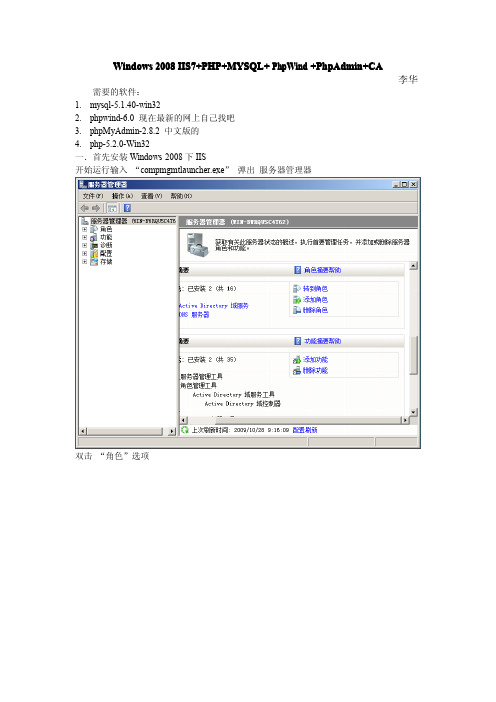
W indows2008IIS7+PHP+MYSQL+PhpWind+PhpAdmin+CAPhpWind李华需要的软件:1.mysql-5.1.40-win322.phpwind-6.0现在最新的网上自己找吧3.phpMyAdmin-2.8.2中文版的4.php-5.2.0-Win32一.首先安装Windows2008下IIS开始运行输入“compmgmtlauncher.exe”弹出服务器管理器双击“角色”选项出现添加删除角色,选择添加角色。
添加IIS的一些角色服务。
“下一步”安装完成。
测试一下WEB安装成功。
二开始安装PHP5.把下载好的php-5.2.0-Win32解压到一个一个目录中。
在这我就解压到C盘因为就一个盘符。
实际中最好不要安装在C系统盘中。
C:\php5中重命名C:\php5\php.ini-dist文件为php.ini用记事本打开搜索extension_dir="./"修改为e extension_dir="C:/php5/ext/" ;extension=php_mbstring.dll;extension=php_gd2.dll;extension=php_gd2.dll;extension=php_msql.dll;extension=php_mysql.dll;extension=php_mcrypt.dll复制到C:\Windows下去掉前面的“;”号。
三.在IIS中配置ISAPI筛选器在程序映射中添加PHP脚本映射添加默认文档在C:\inetpub\wwwroot目录中新近index.php文档<?phpphpinfo();?>测试四.安装mysql’安装完成,开始配置Mysql安装完成测试一下输入刚才的密码测试成功。
五PHPwind6.0安装6.新建网站网站目录为C:\wwwroot把下载的phpwind-6.0解压到C:\wwwroot目录中安装论坛在中输入安装前请先确认以下目录或文件属性为(777)可写模式。

win2008r2服务器环境配置(PHP)WEB
服务器-电脑资料
以下是FTP/ASP/PHP/环境配置
一、FTP与ASP安装流程
通过远程登录VPS,点击计算机管理》角色
1.1首先我们选择自己需要装的配置环境ASP与FTP,所以只要在前面打勾再安装就可以了
1.2:需要安装的配置,确认安装
1.3:安装完成
二、安装PHP环境
2.1首先我们通过在线平台安装PHP所需要的软件配置
2.2进入平台》产品》框架》
选择PHP5.3.8与Windows Cache Extension 1.1 for PHP 5.3安装
2.3安装确认
2.4安装完成
2.5到IIS里面找到PHP Manager
2.6找到之前安装到C盘目录的PHP里面找到php-cgi.exe
2.7查看配置的环境
2.8完成后,PHP环境基本的就配置好了
如果想提高PHP运行性能,可以安装个Zend Optimizer
三、安装环境
所需组件下载
.NET Framework 3.5 Service Pack 1
基本的2008 R2系统都有默认4.0版本的,如果有的话,可以不需要安装.NET Framework 3.5 Service Pack 1 这个版本
在IIS里面更改已经默认好的版本【如图】
3.1
3.2选择自己安装好的版本,确认保存即可,默认最高的是
4.0版本的
现在的环境安装配置大致如此,如果你还有什么好的建议可以回复哦,这样我们才会完善的更好~。

Windows2008r2 环境搭建简明教程(本文适用32、64 bit的IIS7和IIS7.5,php5.2.x、php5.3.x和php5.4.x等后续新版本)强烈推荐:IIS7.5+mysql5.5.x+php5.2.17+ZendOptimizer3.3.3+xcache2.0.1青海西宁生活网-西宁人自己的网上生活平台-/一、软件环境准备二、安装配置步骤2.1、安装MYSQL所以MYSQL直接选用[Typical]标准安装方式,Mysql 字符集选择UTF8,不影响网站的编码选择。
完成安装,打开cmd命令提示符窗口,输入命令:mysql –u root –p输入刚才安装时设置的密码后,如果能够正常进入MySQL控制台则说明MySQL安装正常。
2.2、安装IIS7.5和CGIWindows2008r2主机打开服务器管理器-添加角色-Web 服务器(IIS),再勾选CGI后安装。
Win7主机打开控制面板-程序和功能-打开或关闭Windows功能-选中Internet信息服务选框和应用程序开发功能中的CGI选框,确定安装。
2.3、安装PHPManagerPHPManager安装过程简单,直接双击安装至完成。
打开控制面板-管理工具-Internet 信息服务(IIS)管理器,PHP Manager已存在IIS功能列表中2.4、安装PHP首先安装 Visual C++ 库,过程省略。
这里使用的是32位php,所以安装32位vcredist_x86.exe解压 php-5.2.17-Win32-VC6-x86.zip,例如解压目录为E:\php-5.2.17-Win32-VC6-x86注:此目录需要administrator完全控制权限,USERS读取执行权限。
打开PHPManager如下图点击"Register new PHP version"选择已解压 E:\php-5.2.17-Win32-VC6-x86目录下的php-cgi.exe,"Configure error reporting"选择"Prodution machine"点击“Check phpinfo()”查看PHP安装信息。

windows 2008+IIS+Mysql+PHP+ZendOptimizer环境配置图解本方法是实现用户在本机环境下搭建属于自己的网站!以下方法如有错误,望请高手改正!本人语言水平差,见谅了.....所用软件:IIS: server 2008系统是自带的,但要用户自己全新安装,具体方法见教程下方!地址地址地址以上版本如有不合适,请到官方站!第一步:创建相应目录首先我在D盘建个目录,目录名为BBS,见下图:进入BBS目录,在里面再建立几个目录,分别为:Mybbs,Mysql,PHP,Zend,等一下用来放以上的软件!见下图解:目录都分配好了,现在我们来装IIS.第二步:IIS安装开始----程序----管理工具-----服务器管理见下图解:打开服务器管理器----角色-----添加角色见下图解:弹出添加角色向导,再点服务器角色,在右边选择"web 服务器(IIS)" 再点下一步安装IIS。
见下图解:回到服务器管理器主窗口,功能----添加功能见下图解:弹出选择功能窗口,选中下图红线的两个功能安装,安装完就算配置好IIS了。
见下图解:第三步:PHP安装1、把解压到我们刚才上面新建的PHP目录里面,如下图:2、将复制到C:\WINDOWS 目录下并改名为,复制和到C:\WINDOWS\system32 中。
(这步大家都会的啦)3、接下来在IIS中进行设置,开始----程序----管理工具----Internet 信息服务(IIS)管理器如下图:再双击“处理程序映射” 如下图:再点击“添加通配符脚本映射” 弹出窗口如下图:在“可执行文件”输入框中,指向D:\BBS\PHP\,在“扩展名”输入框里面输入“.php”点确定退出,至此服务器应该已能支持PHP了!4、下面对进行配置让php支持MYSQL和GD库用记事本打开这个文件(1)在记事本中查找“extension_dir”,然后把extension_dir = "./"修改为extension_dir = "C:\php\ext"(2)在记事本中查找“;extension=”和“;extension=”,然后把前面的“;”去掉,即把;extension= 改为extension=把;extension= 改为extension=(3)保存好,然后重起IIS即可到些PHP己经安装完毕了!第四步:Mysql安装图解解压,运行“”,出现如下界面:mysql安装向导启动,按“Next”继续选择安装类型,有“Typical(默认)”、“Complete(完全)”、“Custom(用户自定义)”三个选项,我们选择“Custom”,有更多的选项,也方便熟悉安装过程在“Developer Components(开发者部分)”上左键单击,选择“This feature, and all subfeatures, will be installed on local hard drive.”,即“此部分,及下属子部分内容,全部安装在本地硬盘上”。
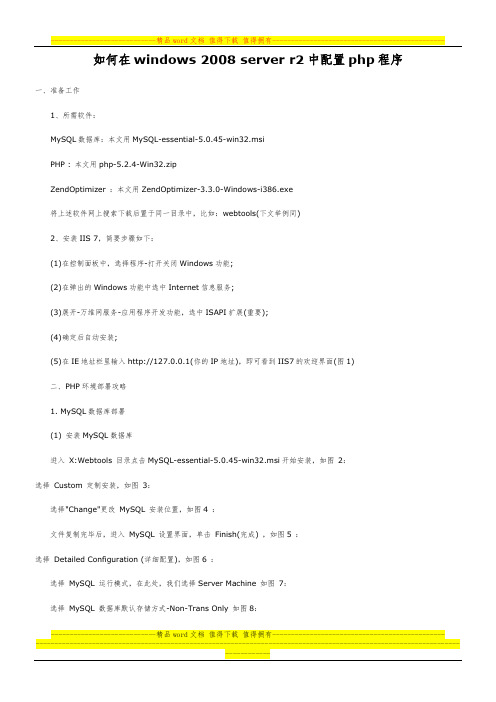
如何在windows 2008 server r2中配置php程序一、准备工作1、所需软件:MySQL数据库:本文用MySQL-essential-5.0.45-win32.msiPHP : 本文用php-5.2.4-Win32.zipZendOptimizer :本文用ZendOptimizer-3.3.0-Windows-i386.exe将上述软件网上搜索下载后置于同一目录中,比如:webtools(下文举例同)2、安装IIS 7,简要步骤如下:(1)在控制面板中,选择程序-打开关闭Windows功能;(2)在弹出的Windows功能中选中Internet信息服务;(3)展开-万维网服务-应用程序开发功能,选中ISAPI扩展(重要);(4)确定后自动安装;(5)在IE地址栏里输入http://127.0.0.1(你的IP地址),即可看到IIS7的欢迎界面(图1)二、PHP环境部署攻略1. MySQL数据库部署(1) 安装MySQL数据库进入X:Webtools 目录点击MySQL-essential-5.0.45-win32.msi开始安装,如图2:选择Custom 定制安装,如图3:选择"Change"更改MySQL 安装位置,如图4 :文件复制完毕后,进入MySQL 设置界面,单击Finish(完成) ,如图5 :选择Detailed Configuration (详细配置),如图6 :选择MySQL 运行模式,在此处,我们选择Server Machine 如图7:选择MySQL 数据库默认存储方式-Non-Trans Only 如图8:----------------------------精品word文档值得下载值得拥有----------------------------------------------设置最大连接数:这里我们选择128 - 512 之间的整数即可。
Windows2008R2手工搭建IIS7.5+php+mysql环境1、IIS7.5安装安装角色时候因为Fastcgi的需要,aspnet和asp都要选装。
我为了方便,所有的除FTP外我其他的都选择安装了。
2、准备软件软件存放目录c:\webserver(软件都是选择的donwload上有的)1)mysql-essential-5.1.51-winx64 64位的mysql2)php-5.2.16-Win323)phpMyAdmin-3.5.3-all-languages3、安装mySQL版本号5.1.51,X64的,因为R2是64位的,特意选了这个版本。
建c:\webserver目录,mySQL、php、phpmyadmin都装在这里。
(此处目录需谨慎选择,由于我是做vps模板设置的,所以的直接将目录建在了C盘,非特殊情况,一律不要建在C 盘)1)具体安装步骤,详细图文版安装之前的文档已经有了,此处不重复粘贴。
a)进入c:\webserver文件夹,双击mysql安装文件,进行mysql安装b)选择Custom自定义安装;c)点击“Change”更改MySQL安装目录,d:\web-s\mysql;d)待文件复制安装完毕后,进行MySQL设置界面,单击Finish;e)选择Detailed Configuration进行详细配置;f)选择MySQL运行模式:Server Machine;g)选择MySQL数据库默认存储方式:Non-Trans Only (MYISAM)h)设定MySQL最大连接数:一般设置为128 - 512之间的整数。
Manual Setting 512;i)设定MySQL网络参数,注意:不要勾选启用Strict Mode!那个Addfirewall的选项仅在需要外连MySQL的时候勾选上,也就是说给防火墙加个出入站的策略。
仅勾选Enable TCP/IP即可。
Networking,端口号3306;j)设定MySQL默认字符集:以用户站点语言为准,默认我们(第三个选项中)填gbk;k)Windows环境设定,两个都勾选,install as Windows service 中选Mysql,并且勾选自动运行。
Windows 2008 IIS7.0+mysql+PHP+phpmyadmin配置IIS安装安装角色时候因为Fastcgi的需要,aspnet和asp都要选装。
为了方便,所有的除FTP外其他的都选择安装。
PHP不同版本的PHP配置方法不一样把php的压缩包解压到C盘,例如C:\php(也可以是其他盘符)php5.2版本(Php5.2有两种方式,php5.3以后不提供php5isapi.dll文件)(测试版本为php-5.2.16-Win32)一、ISAPI模块的方式:1、配置处理程序映射(建议在全局下配置,可避免重复在多个站点下操作)添加脚本映射,请求路径为*.php,可执行文件路径为C:\php\php5isapi.dll,名称为php*2、添加默认文档(建议在全局下配置,可避免重复在多个站点下操作)添加名称为index.php的默认文档3、配置php.ini将C:\php目录里的php.ini-dist复制到C:\Windows目录并改名为php.ini,编辑php.ini文件。
①更改extension_dir的路径extension_dir = "C:\php\ext"②开启必要扩展extension=php_mbstring.dllextension=php_mysql.dllextension=php_mysqli.dll③复制c:\php\libmysql.dll到c:\windows\system32下。
注意:mysql和mysqli扩展需要libmysql.dll,mcrypt扩展需要libmcrypt.dll,curl扩展需要libeay32.dll和ssleay32.dll。
FastCGI模式无需复制文件到系统目录下,直接在php.ini 中开启即可。
4、php配置完成。
php测试页文件如下:<?phpPhpinfo();?>如果测试页无法正常显示,可用php -v 排除问题。
:由于种种原因,服务器一直都用Windows 2003,之前有感于Processed in一直都高于2.0,于是不得已痛下决心,预计花费一天时间等待机房技术帮安装Windows 2008操作系统,中途还是比较周折,刚开始由于没有说明机房技术安装的是Windows 2008 32位的。
一想这怎么行呢,有64位不用我干嘛整那32位的呢,于是在一小阵子纠结后果断又安排机房技术重新给安装Windows 2008 R2,顺便说一下,Windows 2008 R2没有32位的,只有64位一个版本。
以后别傻了,要记住教训,若不是机房技术人品好,恐怕来回让你折腾烦了,给你一拖再拖,网站瘫痪在那时间一久伤不起啊。
下面还是进入正题吧,首先我们来讲一下我们看完此教程后需要完成的目标:Windows 2008R2+IIS7.5+PHP+Mysql+Wincache+Memcache+URL伪静态环境搭建+并做适当的Discuz优化注:此教程适合新手或没有搭建成功人士,高手算了,人生苦短就飞过吧!本人水平有限,难免有不足地方,如有错误地方请指正,尊重原创,转载请注明!本文原文地址:/thread-70329-1-1.html整个环境的搭建与测试大致可以分为十部分来:我们需要安装好一个Windows 2008 R2 操作系统,这一步我想不是我们这个阶段所要考虑的事情,因为很多东西需要机房的技术来配合你来完成。
你想做也无法做,所以此步略过!:安装IIS7.5与FastCGI,因为Windows 2008R2自带环境了IIS7.5与FastCGI,这一点与IIS6.0区别很大,IIS6.0需要自己安装FastCGI.而IIS7.5 自带已集成了FastCGI 模块,所以只要安装时只要勾选上CGI模块后,即可装上FastCGI.:安装MySql 5.5.29,这个不用说了,开源的数据库软件系统,Discuz必不可少。
如何配置MySql请看分节教程!:选择正确的PHP版本,并下载。
关于2008的环境配置:
1.php的环境配置:
(1)在http://10.241.0.176/php-5.2.17-Win32-VC6-x86.zip 的内网地址下载php的压缩包。
解压到C盘。
最好把解压的文件更名为php-5.2.17。
(2)安装iis:打开》服务管理器,点击》角色,
再点击右侧的》添加角色,点击》下一步,选择Web服务器(iis)
点击》下一步,到安装选项卡中勾选》应用开发程序和ftp服务器。
其他的任选,
可以全部勾选。
点击下一步安装,大概要等几分钟,完成iis安装。
(3)配置php环境:打开服务器管理器的iis,选中主机名:如下图中:
然后选择双击》处理程序映射
得到
在操作框中选择》添加模块映射。
添加模块映射内容:“请求路径”填写*.php “模块选择”选择fastcgimodule,“可执行文件”在解压文件php-5.2.17中选择php-cgi.exe,名称可填写为php。
点击确定。
再次点击主机名,
双击》默认文档,在操作中点击添加,在名称中输入index.php。
点击确定。
2.mysql环境配置:在http://10.241.0.176/mysql-5.5.12-winx64.msi地址中下载mysql,然后
双击,即可安装。
3.phpwind环境配置:在
/index.php?m=downloads&a=downloadsphpwind地址中下载phpwind v8.5简体GBK安装包。
解压文件。
复制文件到默认网站的文件夹C:\inetpub\wwwroot。
再次打开iis,选择默认网站default web site
点击操作中的》基本设置
将物理路径指向phpwind的upload:
C:\inetpub\wwwroot\phpwind_GBK_8.5\upload。
点击确定。
登陆http://localhost/install.php即可安装phpwind。